Как да премествате файлове между дискове с влачене и пускане на Windows 10
Плъзгането и пускането е страхотно, но как работи, се различава в зависимост от източника и местоназначението на преместваните файлове или папки. Ако плъзнете елемент от работния плот в папка на същото устройство, той ще бъде преместен в него. Ако премествате файлове между дискове с влачене и пускане, то ще ги копира, вместо всъщност да ги премества. Изходното устройство ще има копие на файла, а целевото устройство ще има друго копие от него. Ако предпочитате действително да преместите файловете, вместо те да бъдат копирани, можете да промените поведението на влачене и пускане с редакция на системния регистър.
Премествайте файлове между дискове с влачене и пускане
Докоснете клавишната комбинация Win + R, за да отворите полето за изпълнение. В полето за изпълнение въведете следното и докоснете Enter. Уверете се, че имате администраторски права, тъй като ще редактираме системния регистър.
регентство
С отворен регистър отидете на следното място.
\ HKEY_CLASSES_ROOT \ *
Щракнете с десния бутон върху бутона * и изберете New> DWORD (32-bit) стойност.

Дайте му следното име.
DefaultDropEffect
Щракнете двукратно върху него и задайте стойността му на 2. Рестартирайте File Explorer.
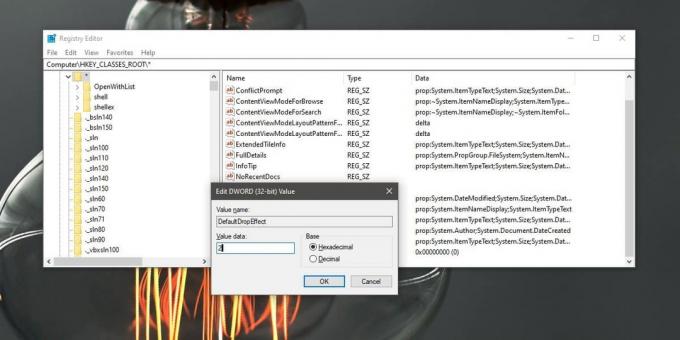
Има много начини да направите това, но най-бързо е да отворите диспечера на задачите и в раздела „Процеси“ потърсете Windows Explorer. Изберете го и щракнете върху бутона за рестартиране в долния десен ъгъл.
Когато сега плъзгате и пускате елементи между дисковете, елементът ще бъде преместен, вместо да бъде копиран отгоре.

Ако някога се наложи да отмените тази промяна, има два начина да я направите. Първият е очевиден; изтрийте току-що създадения ключ. Ако искате да задържите записа, в случай че искате отново да промените поведението на влачене и пускане, можете да зададете неговата стойност на 0.
Можете също да използвате този трик за създаване на преки пътища. Ако зададете стойността на DefaultDropEffect на 4, влаченето и пускането на елементи между дисковете ще създаде преки пътища към тях. Това вероятно не е нещо, което повечето хора ще трябва да правят често, но това е нещо, което можете да направите.
Разбира се, че след като направите тази промяна, трябва да внимавате, когато премествате файлове между дискове. Ако премествате файлове между дискове в една и съща система, това не е толкова голямо, ако се движите тях към външно устройство, ще трябва да запомните, че drag & drop сега ще премести файла, вместо да го копира над. Ако възнамерявате да запазите копие на файла в собствената си система, трябва да използвате клавишни комбинации до преместете / копирайте файловете / папките отгоре.
Търсене
скорошни публикации
Алтернативен Flash Player Auto-Updater безшумно инсталира Flash Player
Тъй като Adobe Flash Player е от съществено значение за стрийминг н...
Поддържайте актуализационните пакети с Ketarin [Windows]
Има много безплатни услуги, които се пускат ежедневно и същият брой...
Активиране на функция за текст в реч в Notepad ++ с реч
Notepad ++ е една от най-мощните алтернативи, налични на Windows No...


![Поддържайте актуализационните пакети с Ketarin [Windows]](/f/58726f308bd2eb8720222a205e4b3e3b.jpg?width=680&height=100)
